时间:2020-05-13 00:57:38 来源:www.win7qijian.com 作者:系统玩家
由于操作失误,一些网友发现自己的win7系统出现了windows7如何关闭3d加速的问题,确实这个windows7如何关闭3d加速的问题对于很多用户来说比较少见,遇到了就不知道如何解决。那有没有办法能处理这个windows7如何关闭3d加速的情况呢?肯定是行的,小编先给大家说一下简单的措施:1、依次点击“开始菜单”---“运行”。然后在输入框中输入“regedit”回车打开注册表编辑器。2、然后依次打开HKEY_LOCAL_MACHINE\SOFTWARE\Microsoft\DirectDraw就可以解决了,上面的内容简单的描述了一下windows7如何关闭3d加速问题该怎么处理,下面我们就仔细的来学习一下它的解决门径。
推荐下载:win7 32位旗舰版系统下载
具体方法:
1、依次点击“开始菜单”---“运行”。然后在输入框中输入“regedit”回车打开注册表编辑器。
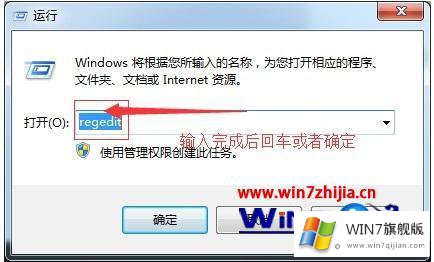
2、然后依次打开HKEY_LOCAL_MACHINE\SOFTWARE\Microsoft\DirectDraw。
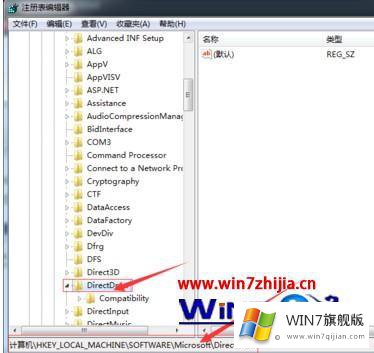
3、右击DirectDraw文件夹新建一个名为EmulationOnly的DWORD项。
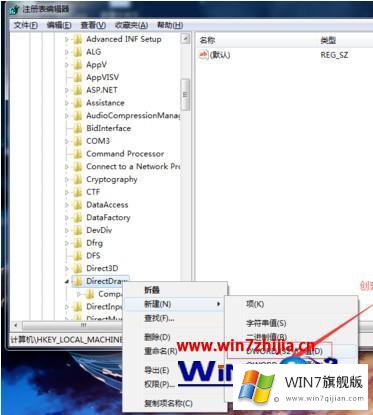
4、创建好后双击,然后将“数值数据”设置为1,点击确定保存设置后,重启计算机即可生效。

以上就是win7系统关闭3d加速功能的方法了,希望能够帮助到大家。
到这里,windows7如何关闭3d加速的解决门径就全部结束了,多多关注本站,谢谢大家。